Есть много вопросов о конвертации видео MP4 в MPEG на разных форумах. Некоторые люди испытывают трудности с определенным бесплатным конвертером MP4 Mac, в то время как другие не знают, как конвертировать Файл MP4 в MPEG на Mac. Вот несколько общих примеров, которые вы можете увидеть.
«Я пытаюсь конвертировать MP4 в MPEG на Mac. Но я понятия не имею, как это сделать. Любой совет приветствуется».
"Кто-нибудь знает простой в использовании инструмент для конвертации MP4 в MPEG2 Mac бесплатно?"
«Я не видел никакого способа конвертировать MP4 в MPEG на Mac с помощью iMovie или QuickTime Pro. Кто-нибудь может мне помочь?»

Конвертировать MP4 в MPEG на Mac
Если вы являетесь членом этих групп людей, то вы можете прочитать следующие абзацы, чтобы найти простые, но полезные решения. Теперь давайте рассмотрим подробные процессы конвертации MP4 в MPEG в Mac OS X.
Некоторые люди могут придерживаться идеи, что MP4 и MPEG - это одно и то же. На самом деле, MP4 является одним из расширений файлов, разработанных MPEG (Moving Picture Experts Group). Расширение файла MP4 является коротким для MPEG-4 Part 14, который использует H.264 или MPEG-4 для кодирования данных и хранения AAC или AC3 аудио. Кроме того, MP4 был самым популярным форматом видео, принятым большинством онлайн-сайтов и автономных портативных устройств.
Что касается MPEG-1 и MPEG-2, они являются стандартными для сжатия видео и аудио с потерями. Чтобы быть более конкретным, MPEG-1 широко используется в DVD, в то время как MPEG-2 является форматом по умолчанию, принятым DVD, видеокамерой, DVB и другими устройствами. Кроме того, расширение файла связано с .mpeg или . Mpg, Таким образом, если вы хотите выводить видео на эти цифровые устройства, вам необходимо конвертировать MP4 в MPEG в Mac OS X в расширенном режиме.
Для людей, у которых мало MP4-видео, необходимо конвертировать, лучше использовать онлайн-конвертер MP4 в MPEG.
Шаг 1 Найдите Zamzar и найдите страницу конвертера MP4 в MPG.
Шаг 2 Нажмите «Выбрать файлы» для импорта MP4-видео.
Шаг 3 Выберите «MP4» из списка «Преобразовать файлы в».
Шаг 4 Введите адрес электронной почты, чтобы получить преобразованный файл MPEG.
Шаг 5 Выберите «Конвертировать», чтобы начать конвертировать MP4 в MPEG онлайн на Mac.
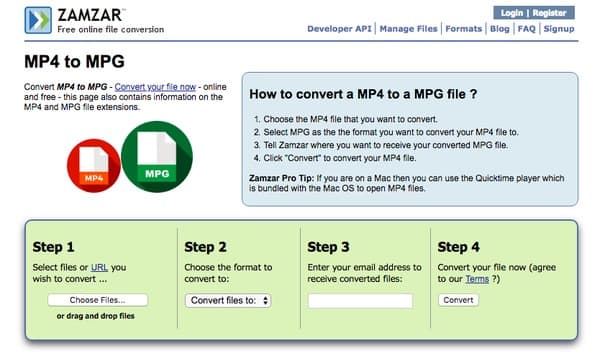
Шаг 1 Перейдите к Convertio в вашем веб-браузере.
Шаг 2 Загрузите файл MP4 с компьютера, URL-адреса (загрузите видео в MP4 напрямую), Dropbox или Google Диска.
Шаг 3 Установите MPEG в качестве выходного видео формата.
Шаг 4 Нажмите «Конвертировать», чтобы бесплатно конвертировать MP4 видео в MPEG на Mac.
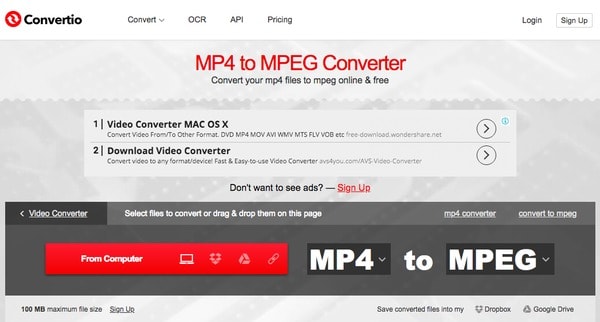
Вот также два бесплатных конвертера MP4 в MPEG на Mac, которые вы можете использовать. И обе две программы с открытым исходным кодом можно загрузить бесплатно.
Шаг 1 Запустите FFmpeg на вашем компьютере Mac.
Шаг 2 Выберите «Открыть» в верхнем левом углу, чтобы добавить видео MP4.
Шаг 3 Перейдите в раздел «Видео» и выберите «MPEG» из списка «Видеокодек».
Шаг 4 Управляйте с помощью «Калькулятор битрейта» и «Параметры видео».
Шаг 5 Нажмите «Кодировать», чтобы бесплатно конвертировать MP4 в MPEG на Mac.
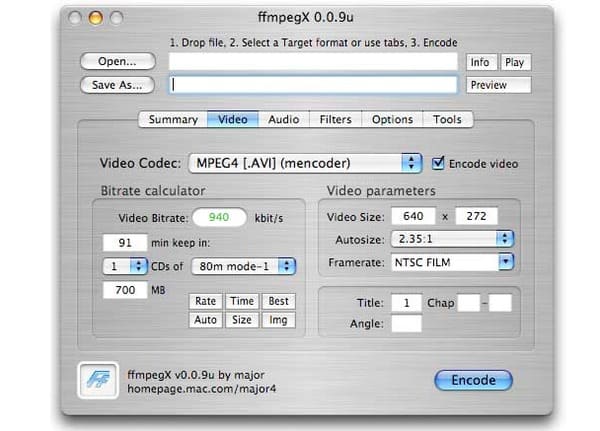
Шаг 1 Run Freemake Video Converter программа на вашем компьютере Mac.
Шаг 2 Нажмите «Видео» и добавьте MP4 видео.
Шаг 3 Выберите нужный инструмент редактирования в раскрывающемся меню «Редактировать».
Шаг 4 Выберите «MPEG» из доступных вариантов внизу.
Шаг 5 Нажмите «Конвертировать», чтобы конвертировать MP4 в MPEG бесплатно на Mac
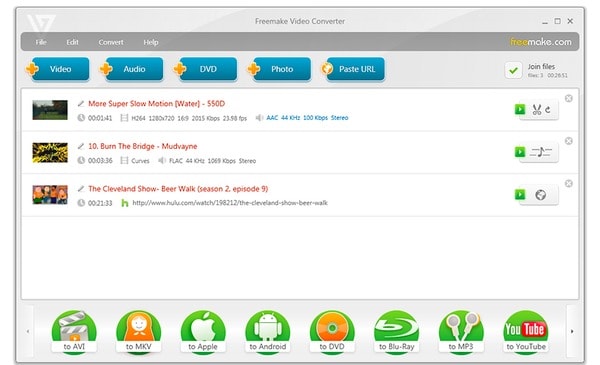
Даже если вы можете бесплатно конвертировать MP4 в MPEG с помощью вышеуказанных инструментов, всегда есть те или иные ограничения, такие как скорость Wi-Fi и другие. К счастью, вы можете запустить Aiseesoft Mac Video Converter Ultimate чтобы избавиться от этих недостатков. И вы можете легко конвертировать MP4 в MPEG на Mac с высокой скоростью конвертирования и высоким качеством вывода.
Шаг 1 Запустите Mac Video Converter Ultimate
Бесплатно скачайте и установите Mac Video Converter Ultimate на Mac OS X. Запустите этот мощный конвертер MP4 в MPEG. Затем нажмите «Добавить файл», чтобы импортировать как можно больше видео в формате MP4. Ну, вы также можете напрямую перетаскивать MP4-видео в основной интерфейс.

Шаг 2 Установите MPEG в качестве выходного формата
Найдите «Профиль» в нижней части вашего MP4 видео конвертер. Выберите «Общее видео» из выпадающего меню «Профиль». Затем выберите «Видео MPEG-1 (* .mpg)» или «Видео MPEG-2 (* .mpg)», чтобы установить формат вывода.

Шаг 3 Конвертировать MP4 в MPEG на Mac в высоком качестве
Если вы хотите изменить настройки профиля, просто нажмите «Настройки». Вы можете свободно изменять настройки видео и аудио. Не забудьте нажать «ОК», чтобы сохранить изменения.

Выберите «Обзор», чтобы установить выходную папку. Затем нажмите огромную кнопку «Преобразовать», чтобы начать конвертировать MP4 в MPEG на Mac в пакетном режиме или отдельно.

Несмотря на преобразование MP4-видео в MPEG, вы можете получить множество других мощных функций от Mac Video Converter Ultimate. Также поддерживается пакетное применение определенного видеоэффекта с окном предварительного просмотра. Одним словом, это ваш лучший конвертер MP4 в MPEG Video для Mac. Это все о том, как конвертировать MPEG в MPEG на Mac, не стесняйтесь обращаться к нам, если у вас есть какие-либо проблемы.